File PDF là định dạng tài liệu được sử dụng rộng rãi, mang lại sự ổn định về mặt hiển thị trên nhiều nền tảng. Tuy nhiên, việc chỉnh sửa các tệp PDF thường gặp phải rắc rối lớn: font chữ bị thay đổi, méo mó hoặc thậm chí biến mất, làm hỏng cấu trúc và thẩm mỹ của tài liệu gốc. Đây là một thách thức phổ biến mà nhiều người dùng và chuyên gia thường gặp phải. May mắn thay, Sejda PDF Editor nổi lên như một giải pháp ưu việt, một công cụ freemium mạnh mẽ với khả năng tự động phát hiện font chữ, giúp bạn dễ dàng chỉnh sửa tài liệu mà vẫn giữ nguyên vẹn kiểu chữ và bố cục ban đầu.
Cách Chỉnh Sửa PDF Với Sejda Mà Không Lo Mất Font
Sejda PDF Editor được thiết kế để giải quyết triệt để vấn đề mất font khi biên tập PDF. Với công cụ này, bạn có thể thêm, xóa hoặc sửa đổi văn bản và hình ảnh trong tệp PDF mà không làm ảnh hưởng đến phông chữ gốc. Điểm nổi bật là Sejda tự động nhận diện font chữ từ tài liệu bạn tải lên, cho phép bạn tập trung hoàn toàn vào việc chỉnh sửa nội dung.
Để bắt đầu, bạn chỉ cần truy cập vào Sejda PDF Editor và tải tệp PDF của mình lên. Đối với những tài liệu nhạy cảm hoặc nếu bạn muốn làm việc trong môi trường ngoại tuyến, Sejda cũng cung cấp phiên bản desktop để tải xuống. Đây là một công cụ đa nền tảng, tương thích với các hệ điều hành phổ biến như Windows, macOS và Linux, đảm bảo tính linh hoạt cho mọi người dùng.
Trong giao diện trình chỉnh sửa, bạn có thể dễ dàng sử dụng công cụ văn bản để làm nổi bật và chỉnh sửa các khối văn bản. Thanh menu phía trên cung cấp đa dạng các tùy chọn như xóa, làm trắng, thêm chú thích, chèn phương tiện và chữ ký vào tài liệu. Bạn cũng có thể sử dụng biểu tượng thùng rác nhỏ để loại bỏ các trang không mong muốn khỏi tài liệu PDF của mình một cách nhanh chóng.
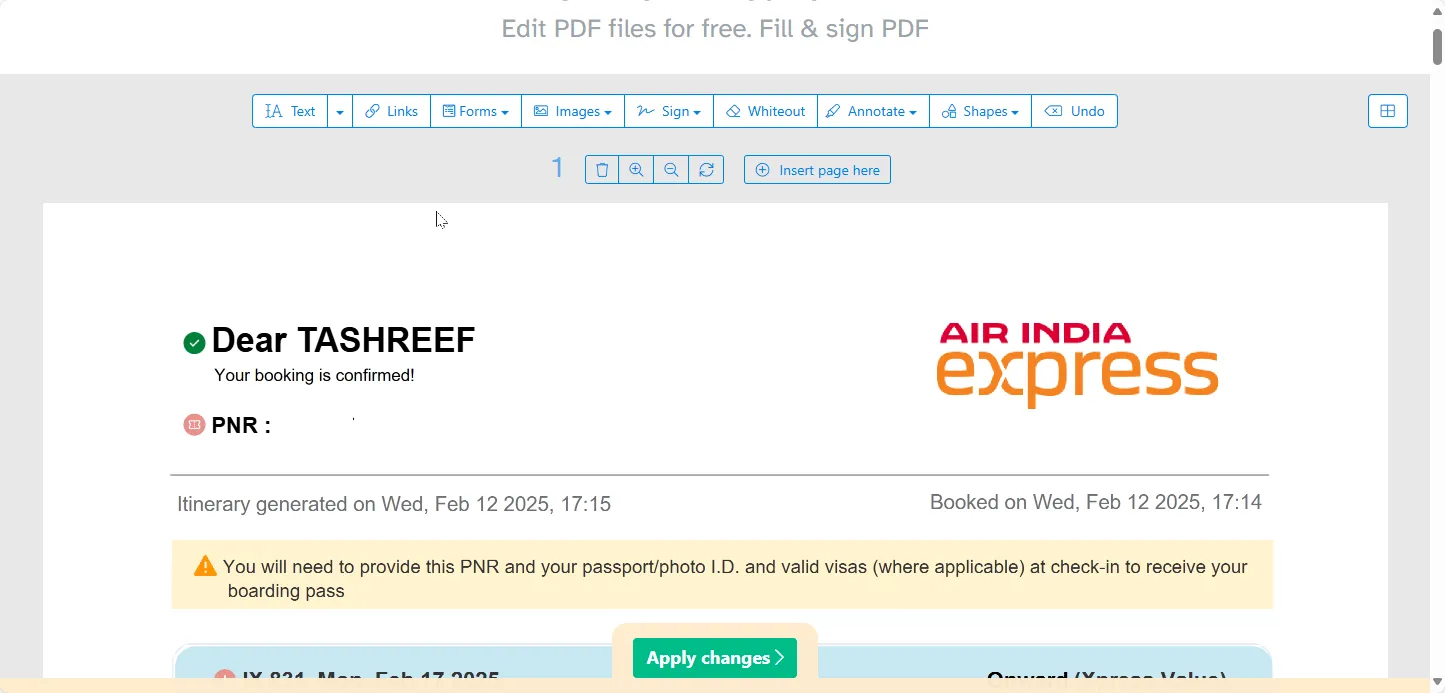 Giao diện Sejda PDF Editor web với các công cụ chỉnh sửa văn bản và hình ảnh giúp biên tập PDF hiệu quả
Giao diện Sejda PDF Editor web với các công cụ chỉnh sửa văn bản và hình ảnh giúp biên tập PDF hiệu quả
Khi đã hoàn tất các chỉnh sửa, hãy nhấp vào Apply changes. Sejda sẽ cung cấp cho bạn tùy chọn lưu tài liệu vào ổ đĩa cục bộ hoặc các dịch vụ lưu trữ đám mây. Một điểm cộng lớn về bảo mật là tất cả các tệp tải lên đều được mã hóa và sẽ bị xóa vĩnh viễn sau hai giờ, đảm bảo rằng dữ liệu của bạn không lưu trữ trên máy chủ của Sejda.
Khám Phá Các Công Cụ Và Tính Năng Nâng Cao Của Sejda PDF Editor
Ngoài khả năng chỉnh sửa cơ bản, Sejda PDF Editor còn tích hợp nhiều tính năng hữu ích khác, nâng cao trải nghiệm quản lý PDF của bạn. Bạn có thể tạo và điền biểu mẫu, sử dụng chức năng “Tìm và Thay thế” để nhanh chóng định vị và cập nhật văn bản, thêm liên kết URL, chèn hình mờ (watermark) và hình dạng, cũng như chú thích tài liệu một cách dễ dàng.
Sejda cũng cung cấp một loạt các công cụ PDF độc lập nhằm tăng cường khả năng quản lý tài liệu, bao gồm:
| Công Cụ & Tính Năng | Mô Tả Chi Tiết |
|---|---|
| Alternate & Mix PDF Pages | Ghép hai hoặc nhiều tệp PDF bằng cách xen kẽ các trang của chúng. |
| Convert From PDF | Dễ dàng chuyển đổi PDF sang các định dạng Word, Excel, PowerPoint, JPG và Text. |
| Convert to PDF | Công cụ tiện lợi để chuyển đổi trang web, hình ảnh và tài liệu văn bản thành tệp PDF. |
| Split | Chia tài liệu PDF thành nhiều tệp dựa trên dấu trang, kích thước tệp, văn bản hoặc trang cụ thể. |
| Compress | Giảm kích thước của các tệp PDF lớn mà không làm giảm chất lượng. |
| Security Tools | Thêm hoặc xóa mật khẩu bảo vệ, áp dụng hình mờ và đặt PDF có thể điền thành chỉ đọc để ngăn chỉnh sửa trái phép. |
| Scan and OCR | Trích xuất văn bản từ tài liệu được quét và tính năng Deskew PDF để làm thẳng các trang bị lệch. |
| Workflows | Tự động hóa một loạt các tác vụ lặp đi lặp lại cho tài liệu PDF của bạn. Ví dụ, khi làm việc với một lượng lớn tài liệu, bạn có thể thiết lập quy trình để hợp nhất, chia nhỏ, nén PDF, thêm hình mờ hoặc thậm chí bảo vệ bằng mật khẩu chỉ trong một thao tác. |
Bên cạnh các tính năng cốt lõi này, Sejda còn cung cấp nhiều công cụ nhỏ nhưng tiện dụng khác, cho phép bạn trích xuất hình ảnh, chỉnh sửa siêu dữ liệu (metadata), chuyển văn bản và hình ảnh sang thang độ xám, thêm số trang và xóa tất cả các chú thích trên tài liệu PDF.
Ưu Điểm Nổi Bật Và Phiên Bản Của Sejda PDF Editor
Điều khiến Sejda PDF Editor trở nên đáng giá là quy trình tải lên, chỉnh sửa và tải xuống tài liệu PDF diễn ra cực kỳ mượt mà và trực quan. Chỉ cần tải lên, chỉnh sửa và tải xuống – không có các bước đăng ký ẩn, bẫy thanh toán hay chiến thuật giữ file đã chỉnh sửa làm “con tin” để đòi phí cho một dịch vụ mà bạn chỉ thỉnh thoảng sử dụng.
Phiên bản miễn phí của Sejda cũng vô cùng hào phóng, cho phép thực hiện tối đa ba tác vụ mỗi giờ với tài liệu lên đến 200 trang hoặc 50MB kích thước. Tuy nhiên, nếu bạn thực hiện nhiều chỉnh sửa, hãy nhớ lưu và tải xuống công việc của mình định kỳ để tránh mất tiến độ. Nếu bạn cần quyền truy cập không giới hạn, các gói trả phí của Sejda có mức giá linh hoạt, bắt đầu từ 5 USD/tuần, 7.50 USD/tháng cho Sejda Web, hoặc 65 USD/năm cho cả Sejda Web và Desktop.
Trong khi nhiều trình chỉnh sửa PDF miễn phí trên Windows và web cung cấp một loạt các tính năng, chúng thường thiếu sự linh hoạt và tính ổn định. Sejda nổi bật với bộ công cụ quản lý PDF ấn tượng, đặc biệt là tính năng tự động nhận diện font và Workflows, mang lại lợi thế cạnh tranh đáng kể so với cả các giải pháp miễn phí và trả phí khác. Đây là một công cụ đáng tin cậy, được trau chuốt kỹ lưỡng và thực sự hiệu quả.
Sejda PDF Editor là một lựa chọn tuyệt vời cho bất kỳ ai đang tìm kiếm một công cụ chỉnh sửa và quản lý PDF toàn diện, đặc biệt là những người muốn đảm bảo tài liệu của mình giữ nguyên định dạng font gốc. Với giao diện thân thiện, tính năng mạnh mẽ và chính sách miễn phí hào phóng, Sejda xứng đáng là một công cụ không thể thiếu trong bộ sưu tập phần mềm văn phòng của bạn. Đừng ngần ngại trải nghiệm Sejda để công việc với PDF của bạn trở nên dễ dàng và chuyên nghiệp hơn bao giờ hết!


